 Tutorial perisian
Tutorial perisian
 Perisian komputer
Perisian komputer
 Bagaimana untuk mematikan dan memulakan perisian kawalan jauh Sunflower - Bagaimana untuk mematikan dan memulakan perisian kawalan jauh Sunflower
Bagaimana untuk mematikan dan memulakan perisian kawalan jauh Sunflower - Bagaimana untuk mematikan dan memulakan perisian kawalan jauh Sunflower
Bagaimana untuk mematikan dan memulakan perisian kawalan jauh Sunflower - Bagaimana untuk mematikan dan memulakan perisian kawalan jauh Sunflower
Editor PHP Apple akan memperkenalkan anda cara untuk mematikan permulaan perisian kawalan jauh Sunflower. Bunga matahari ialah alat kawalan jauh yang mudah, tetapi kadangkala memulakannya boleh menjejaskan prestasi komputer. Matikan item permulaannya, anda boleh melakukan ini dalam tetapan Pengurus Tugas dan Bunga Matahari. Seterusnya, kami akan memperkenalkan secara terperinci bagaimana untuk mematikan permulaan perisian kawalan jauh Sunflower dalam sistem Windows untuk menjadikan komputer anda lebih lancar dan lebih stabil.
Langkah satu: Mulakan perisian kawalan jauh Sunflower pada komputer anda.
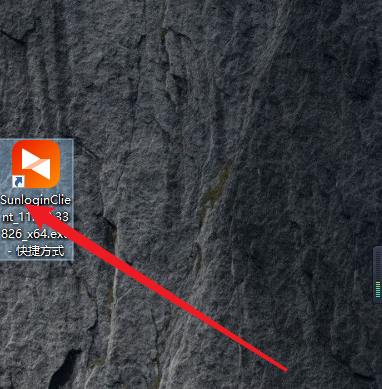
Langkah 2: Selepas membuka perisian, klik kanan ikon di bahagian bawah sebelah kanan, tetingkap akan muncul dan pilih [Tetapan].
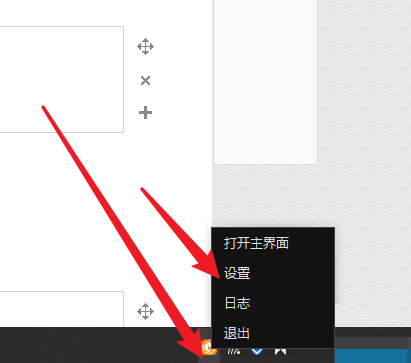
Langkah 3: Tetingkap baharu akan muncul, pilih [Umum].
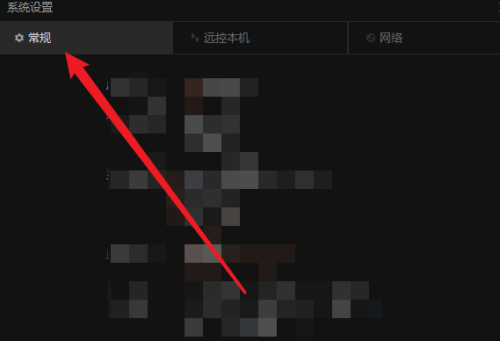
Langkah 4: Cari item [Permulaan] seperti yang ditunjukkan dalam gambar.
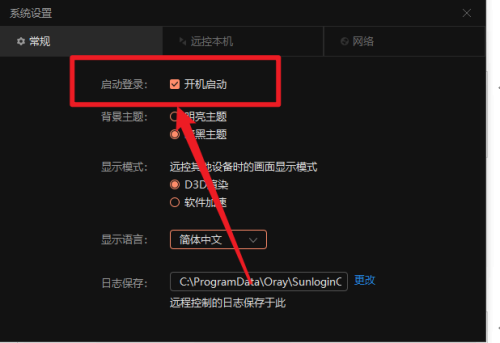
Langkah 5: Akhir sekali, matikan fungsi [Startup].
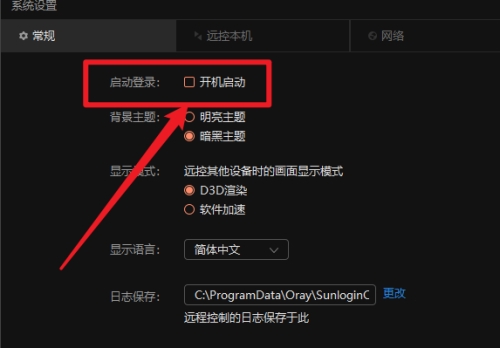
Atas ialah kandungan terperinci Bagaimana untuk mematikan dan memulakan perisian kawalan jauh Sunflower - Bagaimana untuk mematikan dan memulakan perisian kawalan jauh Sunflower. Untuk maklumat lanjut, sila ikut artikel berkaitan lain di laman web China PHP!

Alat AI Hot

Undresser.AI Undress
Apl berkuasa AI untuk mencipta foto bogel yang realistik

AI Clothes Remover
Alat AI dalam talian untuk mengeluarkan pakaian daripada foto.

Undress AI Tool
Gambar buka pakaian secara percuma

Clothoff.io
Penyingkiran pakaian AI

Video Face Swap
Tukar muka dalam mana-mana video dengan mudah menggunakan alat tukar muka AI percuma kami!

Artikel Panas

Alat panas

Notepad++7.3.1
Editor kod yang mudah digunakan dan percuma

SublimeText3 versi Cina
Versi Cina, sangat mudah digunakan

Hantar Studio 13.0.1
Persekitaran pembangunan bersepadu PHP yang berkuasa

Dreamweaver CS6
Alat pembangunan web visual

SublimeText3 versi Mac
Perisian penyuntingan kod peringkat Tuhan (SublimeText3)

Topik panas
 1393
1393
 52
52
 1209
1209
 24
24
 Cara menggunakan Alat Kawalan Jauh Bunga Matahari Cara mengendalikan Alat Kawalan Jauh Bunga Matahari
Feb 22, 2024 pm 03:22 PM
Cara menggunakan Alat Kawalan Jauh Bunga Matahari Cara mengendalikan Alat Kawalan Jauh Bunga Matahari
Feb 22, 2024 pm 03:22 PM
Selepas melihat kod pengesahan peranti terkawal, masukkannya pada peranti kawalan untuk melaksanakan kawalan jauh. Tutorial Model Berkenaan: Lenovo AIO520C Sistem: Windows 10 Versi Profesional: Kawalan Jauh Sunflower 12.5.0.43486 Analisis 1 Mula-mula muat turun dan pasang perisian Kawalan Jauh Sunflower dan daftarkan akaun Versi hijau yang digunakan di sini tidak memerlukan pendaftaran akaun. 2. Klik ikon mata di sebelah kanan kod pengesahan setempat pada halaman utama perisian untuk melihat kod pengesahan. 3. Di bawah Kawal peranti jauh di sebelah kanan, masukkan kod pengenalan rakan kongsi dan kod pengesahan, dan klik Kawalan Jauh. Tambahan: Apakah fungsi perisian kawalan jauh Sunflower 1 Perisian alat kawalan jauh Sunflower mempunyai alat mula jauh, bantuan jauh, paparan jauh desktop, muat naik jauh dan muat turun fail, pengedaran fail jauh, C?
 Bagaimana untuk mengawal bunga matahari dari jauh? -Tutorial kawalan jauh bunga matahari
Mar 20, 2024 pm 02:10 PM
Bagaimana untuk mengawal bunga matahari dari jauh? -Tutorial kawalan jauh bunga matahari
Mar 20, 2024 pm 02:10 PM
Kawalan komputer jauh ialah kemahiran penting baharu untuk pekerja moden Lagipun, mereka sering menghadapi masalah sementara di rumah atau selepas keluar kerja. Jika anda menghadapi kecemasan, alat kawalan jauh komputer anda boleh menyelesaikan masalah ini dengan sempurna. Jadi bagaimana untuk mengawal Bunga Matahari dari jauh. Mari kita lihat di bawah. Langkah 1: Pasang Kawalan Jauh Bunga Matahari pada komputer Ini adalah alat yang kami perlukan untuk alat kawalan jauh. Jalankan pakej pemasangan yang dimuat turun dan anda akan melihat antara muka berikut: ①Pasang perisian Sunflower di lokasi lalai ②Jangan pasang, jalankan dengan versi hijau ③Sesuaikan lokasi pemasangan perisian Sunflower Langkah 2: Buka alat kawalan jauh Sunflower dalam komputer; , dan kemudian anda boleh Lihat kod pengenalan tempatan dan kod pengesahan tempatan komputer ini. Kod pengenalan tempatan boleh diluluskan
 Apakah kegunaan perisian Sunflower?
Jul 19, 2022 pm 03:35 PM
Apakah kegunaan perisian Sunflower?
Jul 19, 2022 pm 03:35 PM
Perisian bunga matahari digunakan untuk kawalan jauh. Sunflower ialah perisian yang menyediakan perkhidmatan kawalan jauh Ia boleh mengakses dan mengawal peranti yang dipasang dengan pelanggan kawalan jauh Sunflower dari mana-mana lokasi yang boleh disambungkan ke Internet. Perisian bunga matahari boleh merealisasikan penembusan intranet dalam pelbagai persekitaran rangkaian yang kompleks Pengguna boleh menguruskan perkhidmatan, proses, pengguna dan fail PC jauh melalui pelayar ciri-ciri utamanya ialah: gaya antara muka berbilang tab baru, unik Terdapat penghantaran HSKRC desktop jauh protokol, yang mempunyai penembusan rangkaian yang hebat dan sebagainya.
 Gnuplot pemasangan CentOS dan bunga matahari pemasangan CentOS tiada kebergantungan
Feb 13, 2024 pm 11:39 PM
Gnuplot pemasangan CentOS dan bunga matahari pemasangan CentOS tiada kebergantungan
Feb 13, 2024 pm 11:39 PM
LINUX ialah sistem pengendalian yang digunakan secara meluas yang sangat boleh disesuaikan dan stabil ialah sistem pengendalian sumber terbuka dan percuma yang dibina pada kod sumber Red Hat Enterprise Linux (RHEL) Ia digunakan secara meluas dalam pelayan dan persekitaran desktop pakej pada CentOS ialah salah satu tugas biasa dalam kegunaan harian Artikel ini akan memperkenalkan cara memasang gnuplot pada CentOS dan menyelesaikan masalah ketergantungan yang hilang pada perisian Sunflower. Gnuplot ialah alat lukisan berkuasa yang boleh menjana pelbagai jenis carta, termasuk visualisasi data dua dimensi dan tiga dimensi Untuk memasang gnuplot pada CentOS, anda boleh mengikuti langkah di bawah: 1.
 Menggunakan C++ untuk merealisasikan fungsi kawalan jauh sistem terbenam
Aug 25, 2023 pm 05:24 PM
Menggunakan C++ untuk merealisasikan fungsi kawalan jauh sistem terbenam
Aug 25, 2023 pm 05:24 PM
Menggunakan C++ untuk merealisasikan fungsi kawalan jauh sistem terbenam Dengan perkembangan pesat Internet of Things, sistem terbenam menjadi bahagian yang amat diperlukan dalam kehidupan seharian kita. Bagi pembangun sistem terbenam, cara melaksanakan fungsi kawalan jauh adalah isu penting. Menggunakan bahasa pengaturcaraan C++, kita boleh melaksanakan fungsi kawalan jauh sistem terbenam dengan mudah. Artikel ini akan memperkenalkan cara menggunakan C++ untuk menulis kod untuk melaksanakan fungsi ini, serta memberikan beberapa contoh kod. Pertama, kita perlu menyediakan beberapa peralatan perkakasan. Sebagai sistem terbenam,
 Panduan teknikal untuk kawalan peranti jauh menggunakan PHP dan MQTT
Jul 08, 2023 pm 05:09 PM
Panduan teknikal untuk kawalan peranti jauh menggunakan PHP dan MQTT
Jul 08, 2023 pm 05:09 PM
Panduan Teknikal Kawalan Peranti Jauh Menggunakan PHP dan MQTT Pengenalan: Perkembangan pesat teknologi moden telah menjadikan Internet Perkara (IoT) secara beransur-ansur menjadi kenyataan. Dalam Internet Perkara, dengan menyambungkan pelbagai peranti melalui Internet, kita boleh mencapai kawalan jauh dan pemantauan peranti. MQTT ialah protokol pemindahan mesej ringan yang memudahkan komunikasi antara peranti. Artikel ini akan memperkenalkan cara menggunakan protokol PHP dan MQTT untuk mencapai kawalan peranti jauh. 1. Persediaan: Sebelum bermula, kita perlu memasang pelayan MQTT dan PH
 Apakah perisian Computer Sunflower?
Mar 03, 2023 am 11:42 AM
Apakah perisian Computer Sunflower?
Mar 03, 2023 am 11:42 AM
Computer Sunflower ialah perisian yang menyediakan perkhidmatan kawalan jauh Perisian ini dibangunkan oleh Shanghai Beirui Information Technology Co., Ltd.; dan boleh beroperasi pada mana-mana yang tersedia Di mana-mana yang disambungkan ke Internet boleh mengakses dan mengawal peranti dengan mudah dengan pelanggan kawalan jauh Sunflower dipasang.
 Bagaimana untuk menyelesaikan skrin hitam desktop kawalan jauh Win10? Mari kita lihat kaedah pembaikan yang munasabah
Jul 11, 2023 pm 01:49 PM
Bagaimana untuk menyelesaikan skrin hitam desktop kawalan jauh Win10? Mari kita lihat kaedah pembaikan yang munasabah
Jul 11, 2023 pm 01:49 PM
Apabila komputer kami menghadapi beberapa masalah biasa, kami boleh menggunakan sambungan desktop jauh untuk membenarkan rakan menyelesaikannya. Walau bagaimanapun, sesetengah pengguna mengalami ranap sistem apabila menyambung ke desktop jauh Apakah yang perlu mereka lakukan? Jadi seterusnya, editor akan memperkenalkan kepada anda penyelesaian kepada masalah bahawa skrin hitam desktop kawalan jauh tidak boleh digunakan. Cara yang munasabah untuk membetulkan skrin hitam desktop kawalan jauh win10 adalah dengan membuka pengurus sumber dengan menekan pintasan papan kekunci Ctrl+Shift+Esc. Anda kini sepatutnya melihat desktop. Pastikan Explorer terbuka sehingga anda menyelesaikan kerja anda. Kemudian, apabila anda mempunyai masa, anda boleh menyelesaikan masalah itu kemudian. Kaedah 2 yang munasabah untuk membetulkan skrin hitam desktop kawalan jauh win10 Tekan dan tahan kekunci Windows + I pada papan kekunci untuk membuka tetapan dan pilih "Tingkatkan".



